长春版五年级综合实践教案Word文件下载.docx
《长春版五年级综合实践教案Word文件下载.docx》由会员分享,可在线阅读,更多相关《长春版五年级综合实践教案Word文件下载.docx(23页珍藏版)》请在冰豆网上搜索。
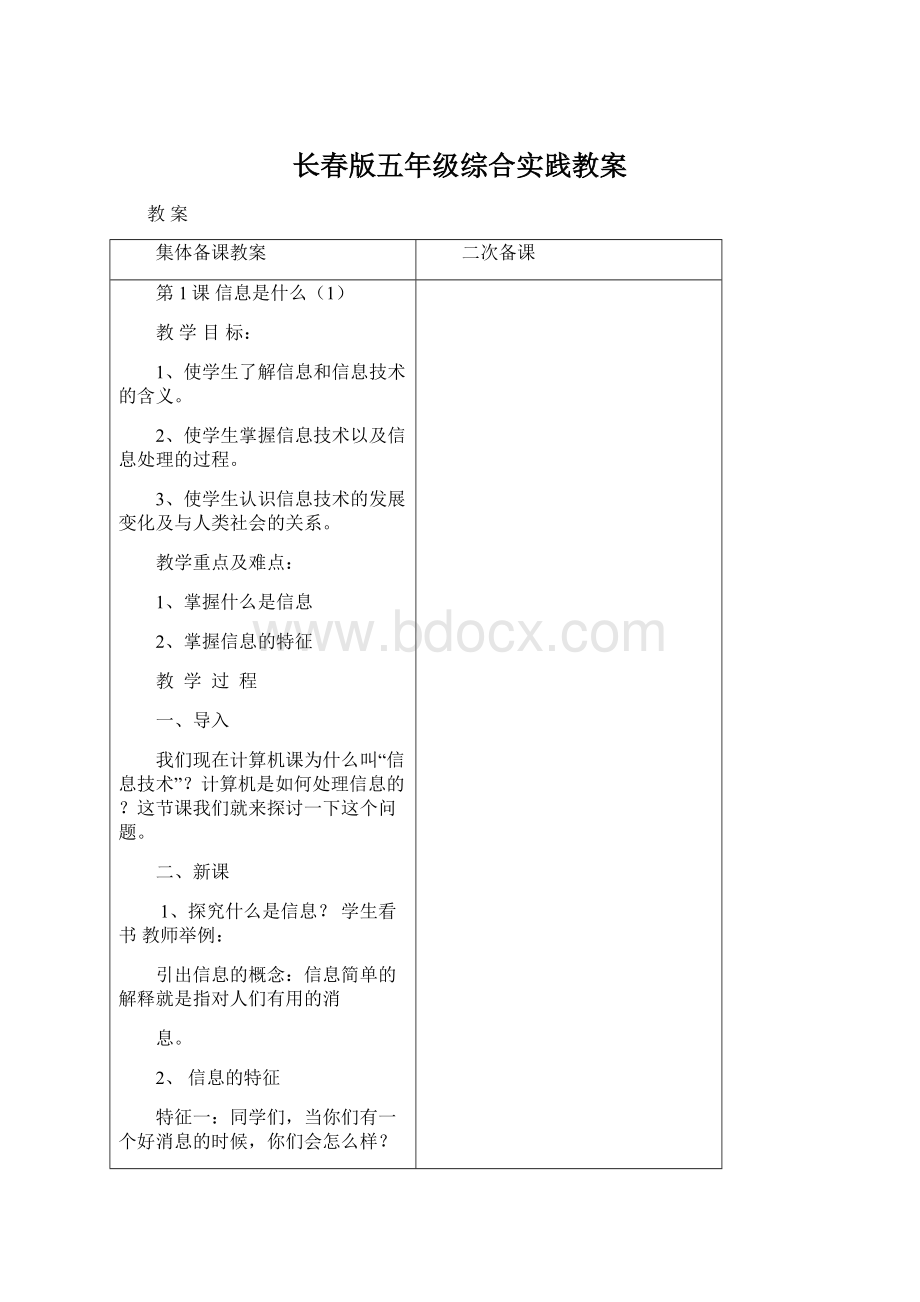
朝鲜战争与兰德咨询公司的故事。
朝鲜战争前,兰德公司向美国国防部推销一份密码报告,其主题词只有7个字,要价150万美元。
美国国防部认为是敲诈,不予理睬,结果“在错误的时间,错误的地点,与错误的敌人进行了一场错误的战争”。
战争结束之后,国防部才想起那份报告,要来一看,追悔莫及。
提问:
那7个字是什么?
学生回答:
中国将出兵朝鲜
这体现了信息的什么特征?
价值性
3、
信息技术
通常我们把与获取、加工、存储、传输、表示和应用信息有关的计算称为信息技术。
三、总结
这节课我们初步了解了信息以及信息技术,明确了信息技术处理信息的过程,知道了信息技术在各个领域中的应用和信息技术飞速发展的一些情况。
四、课堂练习
准备几道有关信息与信息技术的选择题,让学生回答,加深巩固。
第2课神奇的计算机世界
(2)
1.熟练掌握计算机的结构并能说出计算机的部位名称。
2.通过掌握计算机的结构,掌握计算机的各部位的功能。
3.通过对计算机的认识,激发学生对学习信息技术的兴趣,以终身学生为出发点,对信息技术进行学习。
教学重点、难点:
计算机的结构及各部名称。
教学过程:
一、导入:
1946年诞生了第一台电子计算,标志着电脑时代的开始。
今天,随着信息社会的迅猛发展,计算机已经应用到方方面面,是我们现代生活离开不的好朋友。
这节课我们就来认识计算机。
(一)计算机的硬件
1.认识计算机的基本组成。
组成计算机的各个部件?
(1)主机
包括:
主板、CPU、内存、硬盘等。
(2)显示器
(3)键盘
(4)鼠标
现在大家已经认识了计算机及组成它的各个部件,那么你知道计算机的作用吗?
总结计算机的组成及部件的相互联系。
2.计算机的外部设备
第6-7页图中的设备你们认识吗?
想一想,我们身边还有哪些设备可以连接到计算机上?
音箱、摄像头、耳麦等。
(二)计算机的软件
分为两大类:
系统软件和应用软件。
系统软件:
如:
windowsXP就是系统软件。
应用软件:
Office办公软件,wps办公软件等。
二、如何规范地使用计算机
学生阅读书中7页内容,并相互讨论。
三、知识拓展
学生自读书中7页“知识拓展”内容。
第3课灵活的鼠标和听话的键盘(3)
教学目标:
1.了解鼠标的基本操作及键盘的组成,会用键盘代替鼠标的部分操作。
2.通过练习操作达到掌握和巩固新知
3.培养学生的探究能力、小组合作能力和动手操作能力
用键盘代替鼠标的部分操作。
解决措施:
多次练习,熟练掌握。
同学们,今天我给大家带来了两位新朋友,,它是人们与计算机沟通的“桥梁”,只有我们学会熟练使用它们,才能更方便地使用计算机。
二、新课:
——认识鼠标
1.指向2.单击3.双击4.右击5.拖动
——认识键盘
(一)小组合作,学习新知
1.教师出示键盘图,介绍键盘划分的五个区域
(1)小组同学互相交流收获。
(2)全班汇报。
(3)教师总结补充。
2.教师利用多媒体显示各个键盘区域并介绍各区域中键的功能。
(二).动手操作,巩固新知
1.学生小组合作完成书中练一练。
2.教师巡视指导。
(三)积极思考,探索求知
1、你能用键盘把电脑关闭吗?
2、为什么盘上大写英文字母不印在字母键的中间,而是印在每个键的上半部分?
三、加强训练,巩固新知
用主键盘区中的按键,在“记事本”中练习输入数字、字母、符号。
七、积累知识我最棒。
1、学习Alt键名称的来历。
2、小组内交流自己的收获。
八、总结全课
4.走进Windows(4)
1、学生初步认识Windows、桌面和开始菜单。
2、学生掌握启动和退出Windows的方法。
学生初识Windows。
一、质疑导入
今天老师和同学们一起走进神奇的Windows,探索其中的奥妙之处。
(一)启动windows
1、你知道怎样启动Windows吗?
教师讲解启动Windows的方法:
先显示器,后主机。
并请一生复述。
2、全体学生打开主机与显示器电源,观察Windows启动:
你是怎样开机的?
你看到了什么?
听到了什么?
指名回答,教师说明:
计算机开机过程中,我们不要动其他设备。
3、小结:
(二)认识Windows桌面
1、学生观察windows桌面
2、指名汇报,教师对照画面小结:
蓝底的画面叫Windows桌面,它如同我们所用的桌子,可以在桌面上摆放和移动物品;
而桌面上摆放物品就是这种小图形,叫做“图标”;
小箭头随着鼠标移动而移动,所以称其为鼠标指针,简称指针;
这像个按钮,上面还有“开始”两个字,叫做“开始”按钮;
Windows桌面最下面是一个灰色长条,它把计算机执行的任务都显示在上面,所以是任务栏。
(三)认识窗口
1.对照屏幕讲解窗口的总体作用。
2.分类讲解窗口中标题栏、菜单栏、工具栏、式作区等的作用。
(四)设置桌面背景
1.教师对照屏幕讲解桌面背景设置步骤。
2.学生实践操作,设置一个自己喜爱的桌面。
(五)Windows的关闭
1.学生自学”Windows的关闭”部分
2.教师小结:
1、单击开始按钮;
2、单击关闭系统;
3、单击关闭计算机;
4、单击“是”;
最后还要关显示器。
三、全课总结:
今天,我们一起探讨了什么内容?
你有什么收获?
第5课文件大管家(5)
1、学会建立新文件夹,学会移动、删除文件。
2、掌握回收站的操作方法。
3、通过组织文件管理活动,学会管理自己的文件夹。
教学重点和难点:
重点:
移动、删除文件。
懒羊羊将从网上下载的电影、音乐、图片等统统放在它的电子书包里,但是最近它发现找资料越来越不方便,让我们一起帮助懒羊羊整理它的电子书包,做它的文件大管家吧!
(出示课题)
二、新授
1、文件排排队
师:
懒羊羊电子书包里的文件这么乱,有你认识的文件类型吗?
你是怎么知道的?
可是,现在相同类型的文件它们不站在一起,怎样才能让它们听话按类型排好队?
(根据学生回答,可请学生上台演示,可教师示范)
师总结:
要快速地将相同类型的文件排好队,我们可以在文件夹的空白处单击鼠标右键,在弹出的快捷菜单中指向“排列图标”,再单击“类型”。
(教师边讲解边操作,结束后出示操作步骤)
2、新建文件夹
我们要帮懒羊羊给不同类型的文件安上新家,将它们分类管理,该怎么办呢?
需要建立哪些文件夹?
请一位同学上来演示。
让我们一起为懒羊羊的文件建几个新家吧。
在“电子书包”文件夹中新建“文字”、“图片”、“音乐”三个文件夹。
3、移动文件
懒羊羊的电子书包被我们分成了三个“小家”,怎样才能将这些文件搬进它们各自的新家呢?
(学生边演示,教师边指导。
)
这样一个一个的拖,觉得麻烦吗?
有没有一个更快的方法呢?
(教师示范选中多个文件的方法)
4、删除垃圾文件
现在懒羊羊的电子书包变得整整齐齐,井然有序。
但是有一张照片懒羊羊非常不喜欢,想请同学们删除,怎样才能删除没用的文件?
(学生演示删除文件的方法)
5、还原文件
懒羊羊现在又不想删除刚才的照片,怎么办呢?
(生探究操作还原文件和清空回收站的方法,师指导)
三、总结
第6课小小画家(6)
1.认识系统自带一个画图软件,并熟悉画图软件窗口的组成。
2.能够运用画笔工具进行创作。
曲线工具的运用。
教学过程
一、谈话导入:
“画图”软件是系统中所附带的绘图软件,今天我们就来运用画图软件来创作我们自己的作品。
二、新课教学
1、启动“画图”软件:
讲解并演示启动“画图”软件的方法与操作步骤。
2.讲解并演示画图软件的窗口组成。
3.讲解绘画工具的选择和应用:
(边讲解边演示)
(1)剪切工具:
裁剪工具:
它可以定义形状自由的剪切块。
(2)选定工具:
它可以定义一个矩形剪切块。
(3)橡皮:
可以擦除图面中不想要的部分。
(4)涂色工具:
用前景色对封闭区填充。
(5)取色工具:
它是用一个图形的颜色填另外的封闭图形区域。
(6)铅笔:
可以在绘图区内任意画线,
(7)刷子:
与铅笔工具相似,只是刷子工具状态有12种,使绘图更为丰富。
(8)喷枪:
该工具与前两种工具的功能类似,它们留下的痕迹的不同是由鼠标的拖动速度决定的,速度越们慢,斑点越密。
(9)文字:
利用文字工具可以在图画上写字。
(10)直线:
利用它可以画直线、水平线、垂直线。
(11)曲线:
利用它可以画单弯头曲线、双弯头曲线。
(12)矩形:
可以画空心方框或空心矩形。
(13)多边形:
可以画一些多边形图形。
(14)椭圆:
可以画一些垂直或水平的椭圆环。
(15)圆角矩形:
可以画一些圆角方框。
4.实例:
“画小鸡”
(1)画鸡身(课件、范图演示)
(2)画鸡头
(3)画鸡眼讲解并演示作画步骤
(4)画鸡脚
(5)画鸡嘴
(6)涂颜色
5.作品存盘退出:
(讲解并演示)
6.练习:
选择"
文件"
菜单下的"
新建"
命令,打开一个空白的绘图窗口,绘制小鸡觅食的简笔画。
第7课生日贺卡(7)
1.学习“形状”工具箱的使用与技巧,利用工具进行创作。
2.学习“填充”工具的使用。
能够用形状工具及填充工具进行创作。
在上课之前老师想问大家一个问题:
过程生日时大家互相送什么礼物给对方呢?
那么是用我们的双手和智慧去制作一件礼物表达我们的心意送给她,还是花钱买一件礼物更有意义呢?
下面我们就行动起来,一起来设计吧!
(一)制作背景
在工作区中插入一幅节日气氛的图片作为背景。
(二)学会使用“形状”工具箱中的椭圆工具。
1.单击“形状”工具箱中的“椭圆”工具。
2.在画图区沿不同方向拖动鼠标,画出不同大小的椭圆气球。
(三)学会使用“形状”工具箱中的矩形工具。
1.单击“形状”工具箱中的“矩形”工具。
2.在画图区的适当位置拖动鼠标画出一个矩形。
3.依次画出不同的矩形,组成一个生日蛋糕的形状。
4.用填充工具在矩形上填充上不同的颜色。
5.用铅笔工具在矩形上画出美丽的图案。
(四)学会使用文字工具
1.选择文字工具,在画图区上拖拽出文字框。
2.在文字框中输入“生日快乐”
3.选中“生日快乐”文字,选择可爱的字体,适当的字号及字颜色。
4.把文字框拖拽到适当位置。
三、学生动手实践操作,教师巡视指导。
四、全课总结:
第8课我爱五星红旗(8)
1.熟练使用直线、曲线工具的使用。
2.试学会多边形工具的使用。
3.能够用直线、曲线工具进行创作。
直线、曲线工具的使用。
国庆节快要到了,你们想怎样为祖国庆祝生日呢?
老师想举办一个“五星红旗”图片展览,需要一面飘动的五星红旗。
你们想不想帮老师画五星红旗呢?
板书课题。
1、提出问题:
飘动的五星红旗中包含哪些图形?
这些图形可以用什么工具画出来?
自己试着画一下。
学生在小组内互相讨论,并尝试用不同工具画图。
2、说一说你用了什么工具,画出来什么图形?
学生汇报自己探究的成果和发现。
直线可以画五角星。
3、问:
谁来说一说你是怎样使用直线工具的?
4、小结:
直线工具的使用方法,单击“直线”—拖动鼠标。
板书。
5、小秘密:
工具栏下有一个“设置选择框”,可以画出不同的直线,自己画一下吧。
6、说一说你是怎样使用曲线工具的?
7、学生汇报
8、学生尝试操作。
9、学生汇报
10、演示用曲线工具画曲线。
11、小结:
曲线工具的使用
单击“曲线”—拖动鼠标—再次拖动(最多两次)
三、实践
1、用今天所学的知识,帮老师画出飘动的五星红旗。
师巡视指导
2、举办“五星红旗”展
3.展示作品,互相参观,交流评价。
四、全课总结
第9课曲线随意画(9)
能够掌握曲线画法的基本规律,并熟练使用曲线工具进行绘画创作。
一、游戏导入
1、提问:
同学们喜欢玩游戏吗?
现在我们来玩一个表情游戏,好吗?
出示课件,让学生阅读游戏规则:
先请两个学生上讲台,请其中一个同学看一下老师悄悄写在纸上要做的表情(微笑、难过),然后按照老师写的做出相应的表情,由下面的同学根据此同学的表情猜测老师的纸上写出的字,做表情的同学嘴巴不能说出看到的字,但可以接受同学提出的问题。
2、全班同学根据老师所说出的表情做出相反的表情(难过、微笑)板书课题
1、出示课件:
让学生观察用曲线画的图,从图片的观察发现曲线工具的主要性。
2、课件展示用曲线工具中的一个弯的曲线画出的微笑、难过表情。
3、示范画出笑脸。
板书:
画条曲线鼠标动三次,一是拖动鼠标出直线,二是直线中间去拖拉,三是确定位置来定点。
4、引导学生用一个弯的曲线模仿画出以上表情。
5、示范用二个弯的曲线画出笑脸的头发。
6、引导学生画出头发。
7、用封闭曲线画出眼泪。
总结并板书画封闭曲线的方法:
像在三角形的顶点点击3次
8、学生模仿画出眼泪。
9、引导学生创编表情。
10.小组互相欣赏并评价作品,推荐优秀作品。
11.演示学生作品,点评。
12.小结:
根据板书引导回顾学习。
三、对本节课的学习进行小结。
我们今天画出了几种表情?
你最喜欢的表情是什么?
出示有关微笑的名言。
第10课绚丽的礼花(10)
1.能够熟练使用“喷枪”等工具。
2.能够熟练使用“文本”工具。
3.培养学生感受美、创造美的能力。
能够熟练使用“喷枪”和“文本”工具进行创作。
节日夜空中绽放的礼花绚丽多彩,非常漂亮,这节课我们一起来用“喷枪”工具,绘制一幅多彩的礼花来吧。
(一)绘制礼花
1.单击“刷子”工具箱中的“喷枪”工具。
(“喷枪”工具可以绘制出圆点状的喷雾,浓度由鼠标拖动的速度决定)
2.在“喷枪”按钮右侧“粗细”选项中调节喷枪的宽度,选择不同的颜色。
3.拖动鼠标,分别使用不同的宽度的线条绘制“礼花”的焰火。
(二)输入文字
1.选择工具箱中的“文本”工具,在画布上拖动出一个合适大小的文字输入区域,同时进入文字选项设置,对字体、字号、颜色等进行设置。
2.选择一个文字的透明样式。
3.在文字输入区外单击鼠标,完成文字输入。
此时,将无法再次通过“文本”工具对文字进行更改。
(三)创作作品
使用“喷枪”工具完成“绚丽的礼花”作品的创作。
三、学生实践操作,教师巡视指导。
第11课电风扇转起来(11)
1.学会“选择、复制、粘贴”等工具的使用。
2.熟练掌握“旋转”工具的使用,
利用“旋转”工具熟练绘制图形。
电风扇是夏天的纳凉的一种非常有用的家电,这节课让我们用画图软件来绘制出一台漂亮的电风扇吧!
(一)学会选定图形
1.用曲线工具画出电风扇第一个扇叶。
2.单击“矩形选定工具”,选定透明样式。
3.拖动鼠标用虚线框把风扇叶框选。
(二)学会复制、粘贴图形
1.单击“复制”按钮,复制刚选定的扇叶。
2.单击“粘贴”按钮,复制出一模一样的另一个扇叶。
(选定扇叶后,按住“ctrl”键,同时按下鼠标左键拖动,也可以快速复制出一样的扇叶来。
)
(三)学会旋转图形
1.单击“图像工具箱中的“旋转”按钮,“单击向右旋转90度”。
2.拖动鼠标,将旋转后的扇叶移动到合适的位置。
3.重复以上的步骤,完成其余扇叶的制作。
4.给完成的扇叶填充相应的颜色。
(四)用画图工具制作电扇的其他部分。
四、全课总结。
第12课神奇变身(12)
1.学会如何使用翻转与倾斜工具。
2.熟练使用“图像“工具箱中的“重新调整大小”工具。
能够利用变形工具任意调整图像。
同学们,孙悟空神通广大,有七十二变。
在画图软件中,也可以让孙悟空任意变身。
(一)学会翻转图形
1.导入一张事先搜集好的“孙悟空”图片。
2.用“选定”工具,将图像定义成图块。
3.单击“图像”工具箱中的“旋转”按钮。
4.选择“水平翻转”选项,使“孙悟空”水平翻转。
(可以选择其它选项,如:
垂直翻转,观察图形有什么变化)
(二)学会拉伸图形
1.选定“孙悟空”,单击“图像”工具箱中的“重新调整大小”按钮。
2.打开“调整大小和扭曲”对话框。
3.在“重新调整大小”选项下的“水平”数据框中输入数值,数值越大,拉伸的强度越大,反之,越小。
4.保持其他选项后的数值不变,只改变“重新调整大小”选项下“水平”数据框中的数值,分别观察图像的变化情况。
(改变“垂直”数据框的数值,观察图形有什么变化。
(三)学会扭曲图形
改变倾斜角度栏中的“水平”和“垂直”数据,对图形进行“倾斜”操作,分别观察不同倾斜时的图形情况。
综合实践—绘制主题公园平面图
活动目标:
1.熟练运用画图软件的各种工具,绘制平面图
2.通过调协、了解,为社区建设献计献策。
3.规划公园,画出自己的创新设计和想法。
活动课时:
3课时
活动过程:
第一课时(13)
一、分成5个学习小组,以便协作完成任务。
二、组内制定计划
三、制作调查反馈表
四、协作调查社区居民,听取建议。
并完成反馈表。
五、根据调查反馈表,小组讨论主题公园应该包括哪些设施。
六、根据讨论出的主题公园设施等资料,上网搜集相关资料及图片等。
七、汇总资料,准备制作主题公园平面图。
第二课时(14-16)
小组协作,制作主题公园平面图
(学生自身实践,教师指导)